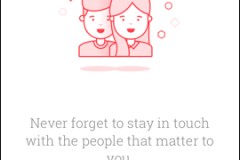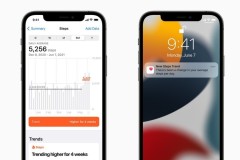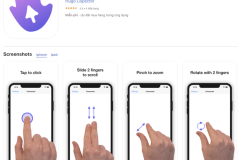Ở các phiên bản trước, việc đặt báo thức trên iPhone chỉ đơn giản là đặt báo thức tại một giờ cố định. Tuy nhiên, trên phiên bản iOS 15, Apple đã bổ sung tính năng Lịch trình ngủ cho các thiết bị của mình. Bài viết dưới đây, sẽ hướng dẫn bạn cách sử dụng tính năng Lịch trình ngủ trên iPhone. Cùng theo dõi nhé.
Hướng dẫn cách bật tính năng Lịch trình ngủ trên iPhone
Bước 1: Đầu tiên, bạn hãy mở ứng dụng Đồng hồ trên iPhone > Chọn vào mục Báo thức > Chọn vào Thiết lập tại mục Ngủ/Thức dậy.
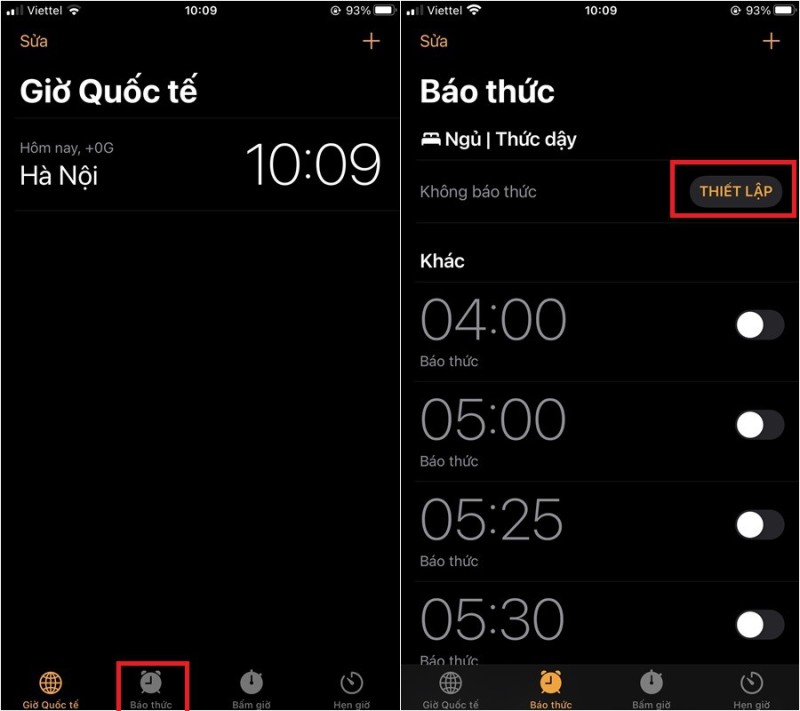
Bước 2: Bạn chọn vào mục Thiết lập trong Sức khỏe. Sau đó, bạn sẽ được chuyển sang ứng dụng Sức khỏe trên iPhone > Chọn vào mục Tiếp theo để chuyển sang mục kế tiếp.
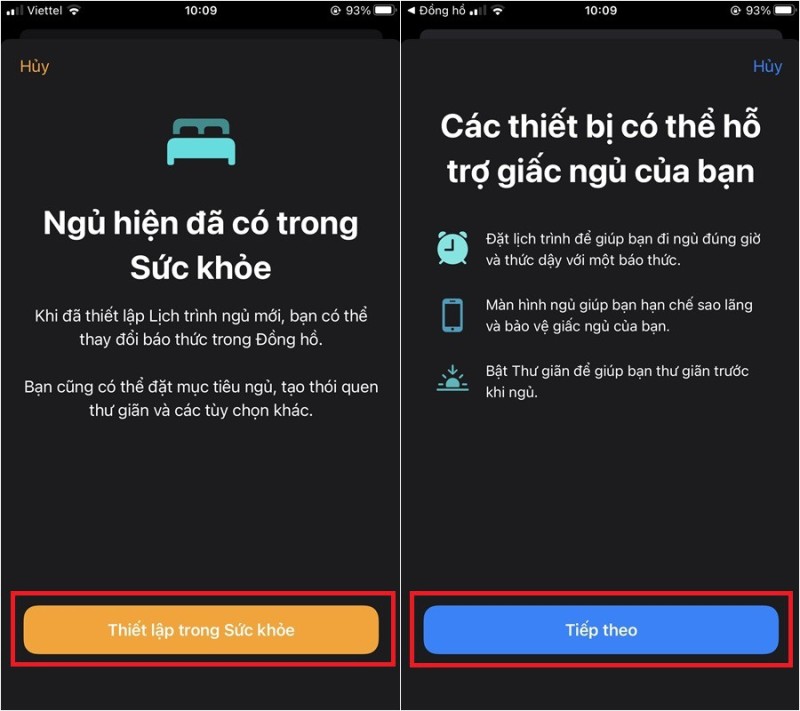
Bước 3: Tại mục Đặt mục tiêu giấc ngủ, bạn có thể tăng giảm thời gian của mục tiêu ngủ sau cho phù hợp với bạn > Chọn vào Tiếp theo. Tại mục Đặt lịch trình đầu tiên của bạn, bạn hãy thiết lập Giờ đi ngủ và Giờ thức dậy mà bạn thích. Sau khi hoàn tất, bạn hãy chọn vào Thêm.
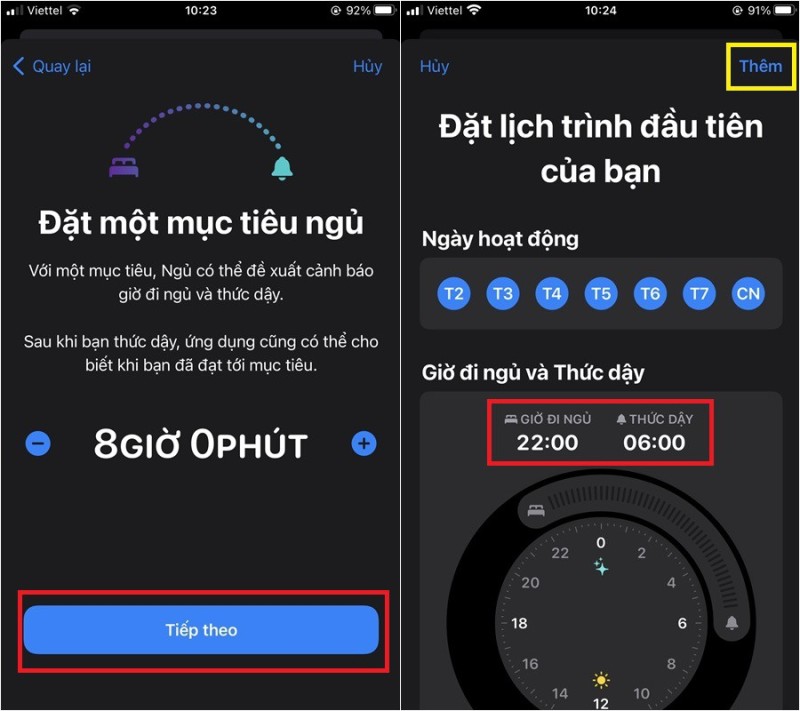
Bước 4: Tại mục Lịch trình của bạn, bạn có thể cài đặt một lịch trình khác hoặc có thể để mặc định lặp lại hàng ngày > Chọn vào Tiếp theo. Ngoài ra, bạn có thể kích hoạt tính năng Màn hình ngủ để đảm bảo có được một được một giấc ngủ ngon hơn.
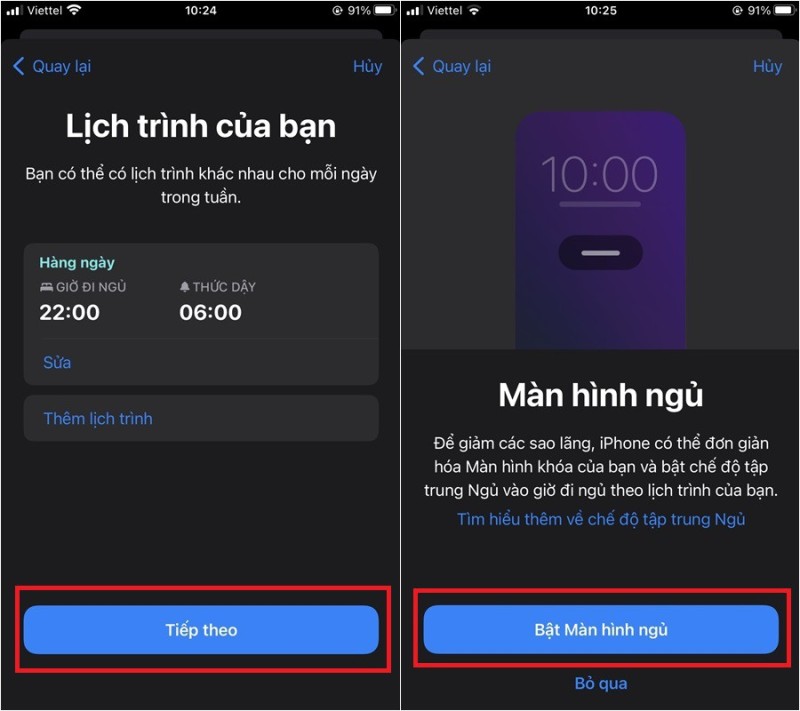
Bước 5: Bên cạnh Màn hình ngủ, bạn cũng có thể kích hoạt tính năng Thư giãn và Thiết lập phím tắt thư giãn theo ý thích.
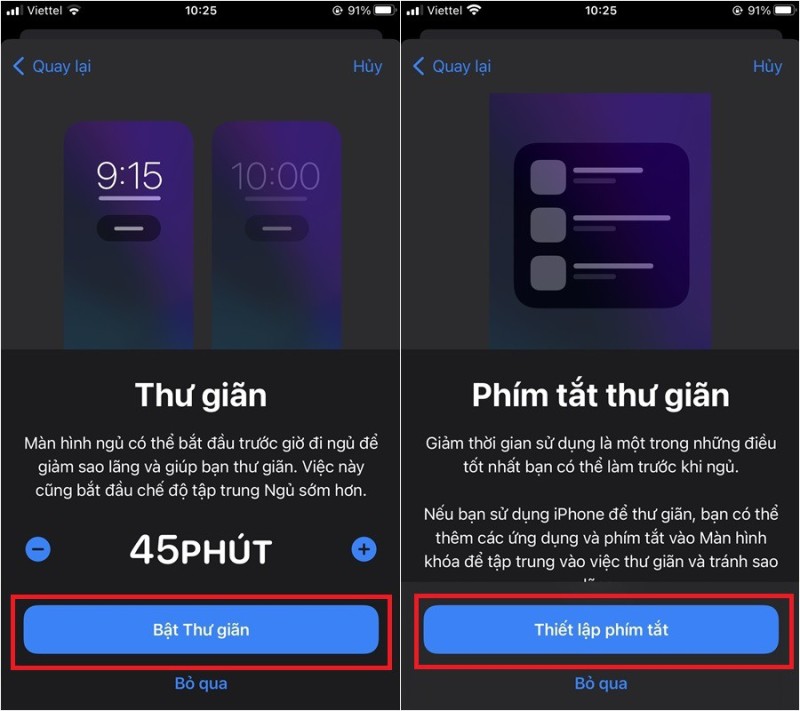
Bước 6: Sau khi đã hoàn tất việc thiết lập Lịch trình ngủ, bạn hãy chọn vào Xong để kết thúc, bạn có thể xem lại thiết lập bên trong ứng dụng Đồng hồ. Vậy là xong, thật đơn giản phải không nào.
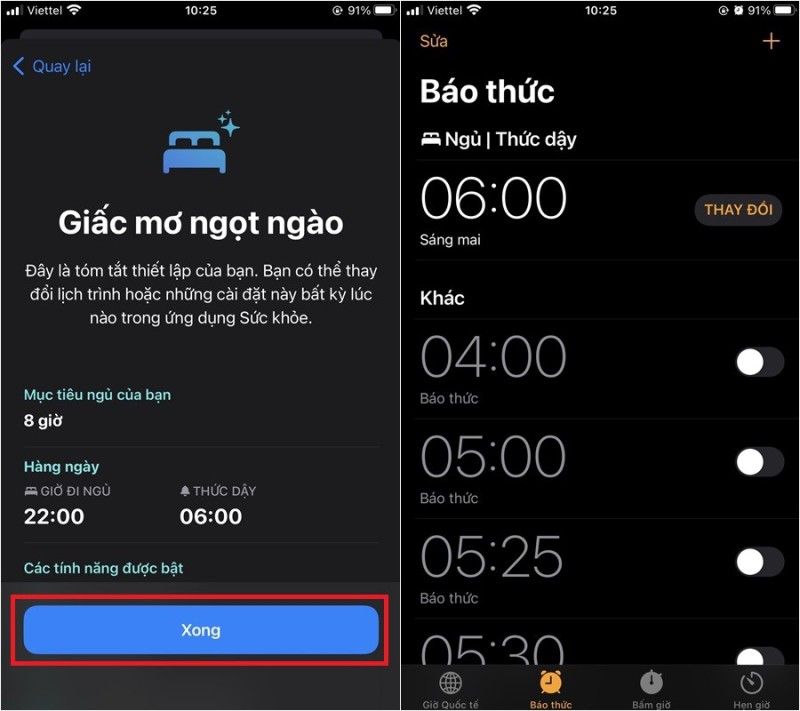
Trên đây là cách sử dụng tính năng Lịch trình ngủ trên iPhone đơn giản và nhanh chóng, giúp bạn có được những giấc ngủ ngon mỗi ngày. Chúc các bạn thực hiện thành công. Nếu gặp phải những khó khăn trong quá trình thực hiện, hãy để lại bình luận phía bên dưới để sẵn sàng hỗ trợ bạn nhé!